安利|windows上如何录制网课?种草一款简单快捷的录屏工具
现如今的手机,不管是几百块的还是几千块的,都自带有录制视频的功能,相信这个大家也都会使用吧?那么问题来了,你会使用手机录制视频,会使用电脑录屏吗?WINDOWS上如何录制网课?今天,小北就来为大家种草一款好的录屏工具吧!
文章插图
今天小北想为大家安利的,是一款叫做迅捷录屏大师的工具,不管你是工作需要,录制网课,还是兴趣需要,录制游戏或者是教程,都可以使用这款录屏工具,下面,小北就将这款工具的具体操作方法分享给大家吧!
打开迅捷录屏大师,你会看到接下来的这个界面,纯纯的黑色风格,很经典也很大气,看起来就有一种科技感满满的味道。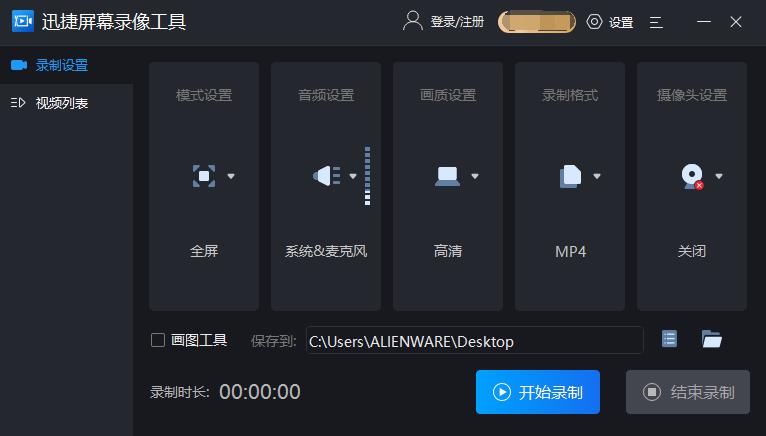
文章插图
窗口下方就有一个蓝色的按钮,上面写着“开始录制”四个大字,点击这个按钮,就可以开始路径电脑屏幕了。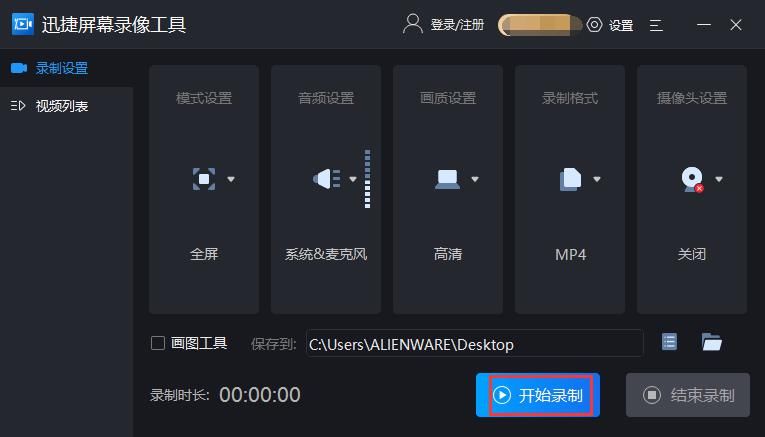
文章插图
当然,在电脑录屏之前,我们还得先设置一番,让录制出来的视频更加符合我们的要求。我们看窗口中间,这里有五个选项,分别是模式设置、音频设置、画质设置、录制格式以及摄像头设置。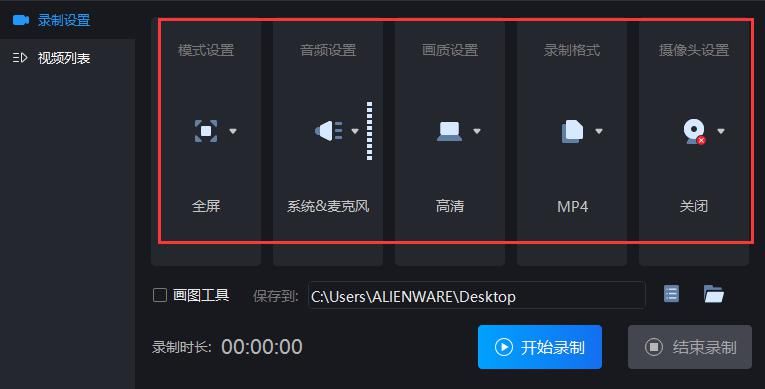
文章插图
模式设置这里,我们可以选择全屏录制、区域录制、游戏录制以及摄像头录制;音频设置当然是设置声音的,在这里,我们可以选择系统声音和麦克风声音一起录制,仅系统声音,仅麦克风声音以及不录声音;画质设置当然是设置画面质量的,在这里,我们可以选择原画、标清和高清;录制格式主要是设置录制视频的格式的,在这里,我们可以选择AVI、MP4和FLV三种;摄像头设置主要是用来开启或者是关闭摄像头的。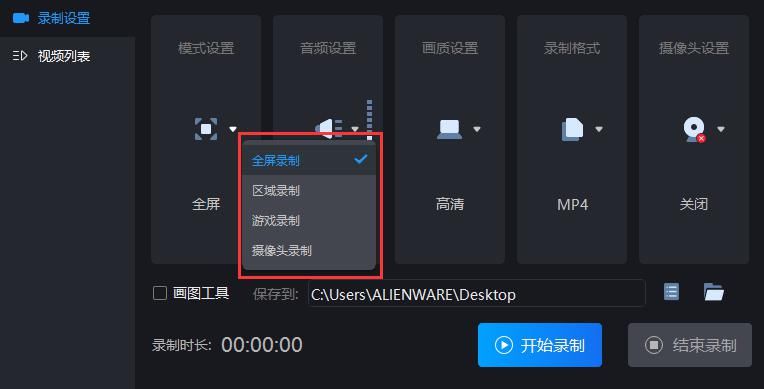
文章插图
完成上述五项设置之后,我们就可以点击下方的开始录制按钮,正式开始录屏了。
【 安利|windows上如何录制网课?种草一款简单快捷的录屏工具】上述便是小北对于WINDOWS录屏软件的安利了,很简单的傻瓜操作方法即可实现录屏,不知道大家对于小北的安利怎么看呢?
- 看不上|为什么还有用户看不上华为Mate40系列来看看内行人怎么说
- 长安|长安傍上华为这个大腿,市值暴涨500亿!可见华为影响力之大?
- 页面|如何简单、快速制作流程图?上班族的画图技巧get
- 体验|闭上眼睛点外卖是什么感觉?时隔一年再次体验,进步令人欣慰
- 发展|我省要求互联网平台坚持依法合规经营 推动线上经济健康规范发展
- 融资|小影科技完成近4亿元C轮融资,已启动上市
- 直播销售员|石家庄桥西区插上“互联网+”智慧发展之翼
- 无国界|嘴上说着支持华为,却为苹果贡献了2000亿!还真是科技无国界啊?
- 平台|Win平台上的本地音乐管理软件,MusicBee
- 助力|上班族的小妙招:怎么弄pdf签名?编辑器来助力
